Gestion de pistes audio de films QuickTime
Une fois qu’un film a été ouvert dans un projet, vous pouvez utiliser les commandes « Importer l’audio du film » ou « Exporter l’audio dans le film » disponibles dans le menu Fichier.
Vous pouvez régler le niveau audio et l’appareil de sortie dans les Réglages vidéo du projet (voir Réglages de projet vidéo).
Importation de pistes audio à partir de vidéos QuickTime
Vous pouvez importer le son de vidéos QuickTime dans votre projet.
Sélectionnez les pistes audio requises.
Effectuez l’une des opérations suivantes :
Choisissez Fichier > « Importer l’audio d’un film » dans la barre des menus principale (ou utilisez le raccourci clavier correspondant).
Cliquez sur la zone de piste Vidéo tout en maintenant la touche Contrôle enfoncée (ou avec le bouton droit de la souris) et choisissez « Importer l’audio d’un film » dans le menu contextuel.
Cliquez sur OK dans la zone de dialogue qui apparaît.
Les pistes audio sélectionnées sont envoyées (par « bounce ») dans un fichier AIFF et placées dans le Chutier Audio. Une nouvelle piste audio est également créée dans la partie supérieure de la zone Arrangement et le son importé du film est ajouté à cette piste. Le nom de la vidéo est alors repris comme nom du fichier audio résultant.
Exportation de pistes audio dans des vidéos QuickTime
Vous pouvez exporter le son de la partie de votre projet couverte par la vidéo QuickTime dans la vidéo elle-même en écrasant la bande son originelle. Cette fonction est particulièrement utile pour envoyer une ébauche de mixage de la bande son de votre film aux autres membres de l’équipe de production, par exemple.
Ouvrez la zone de dialogue des réglages son en procédant de l’une des manières suivantes :
Choisissez Fichier > « Exporter l’audio dans le Film » dans la barre des menus principale (ou utilisez le raccourci clavier correspondant).
Cliquez sur la zone de piste Vidéo tout en maintenant la touche Contrôle enfoncée (ou cliquez avec le bouton droit de la souris) et choisissez « Exporter l’audio dans le Film » dans le menu contextuel.
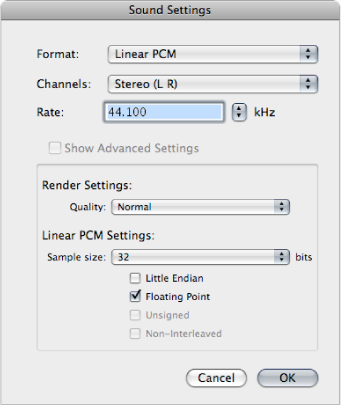
Sélectionnez des options de format pour le fichier audio obtenu par bounce, puis cliquez sur OK.
Dans la zone de dialogue qui s’affiche, saisissez un nom et un dossier destinataire pour le film, puis cliquez sur Enregistrer.
Une autre zone de dialogue s’ouvre pour vous inviter à choisir les pistes audio originales à utiliser dans le nouveau film.
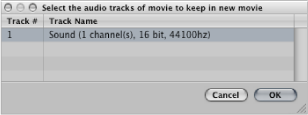
Sélectionnez la piste audio que vous souhaitez utiliser pour le nouveau film, puis cliquez sur OK.
La vidéo QuickTime est alors exportée dans le dossier choisi. Il contient toutes les pistes audio (outre la partie de votre projet comprise entre les points de départ et de fin de votre vidéo QuickTime).